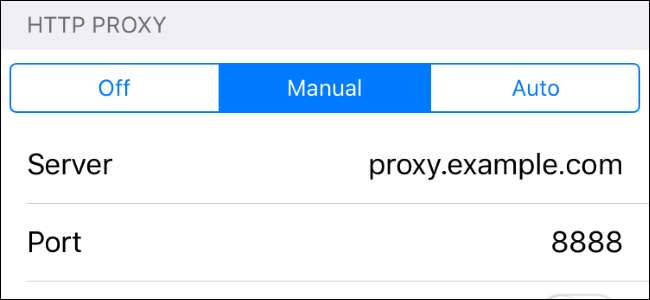
Lorsque vous configurez un serveur proxy pour un réseau Wi-Fi, votre iPhone ou iPad l'utilisera lors de l'accès à ce réseau. Cela est parfois nécessaire pour accéder à Internet sur un réseau d'entreprise ou scolaire, par exemple. Votre trafic réseau sera envoyé via le proxy que vous configurez.
EN RELATION: Quelle est la différence entre un VPN et un proxy?
En règle générale, vous utiliserez un proxy si votre établissement scolaire ou professionnel vous le fournit. Vous pouvez également utiliser un proxy pour masquer votre adresse IP ou accéder à des sites Web géobloqués qui ne sont pas disponibles dans votre pays, mais nous recommandons plutôt un VPN pour cela . Si vous avez besoin de configurer un proxy pour l'école ou le travail, obtenez les informations d'identification nécessaires de leur part et lisez la suite.
Allez dans Paramètres> Wi-Fi pour accéder aux paramètres proxy sur un iPhone ou un iPad. Appuyez sur le nom du réseau Wi-Fi auquel vous êtes connecté. Faites défiler vers le bas et vous verrez l'option "Proxy HTTP" en bas de l'écran.
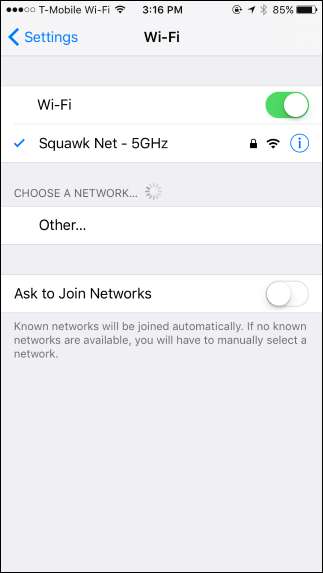

Par défaut, l'option Proxy HTTP est définie sur «Off». Cela signifie que votre iPhone n'utilisera pas du tout de proxy lorsqu'il est connecté au réseau.
Pour activer la détection automatique du proxy, sélectionnez «Auto». Votre iPhone utilisera le protocole Web Proxy Auto-Discovery Protocol, ou WPAD, pour voir si un proxy est nécessaire sur le réseau Wi-Fi et configurer automatiquement vos paramètres de proxy si nécessaire. Cette fonctionnalité est souvent utilisée sur les réseaux d'entreprises et d'écoles. Si votre réseau actuel ne fournit pas de détails sur le proxy à l'aide du protocole WPAD, votre iPhone ou iPad n'utilisera pas de proxy, même si vous sélectionnez «Auto» ici.
Pour utiliser un script de configuration automatique du proxy, parfois appelé fichier .PAC, sélectionnez «Auto» et entrez l'adresse du script de configuration automatique du proxy dans la case «URL». iOS utilisera à la place le script de configuration automatique du proxy au lieu de WPAD pour activer votre proxy.
Si votre administrateur réseau ou votre fournisseur de services proxy souhaite que vous utilisiez un script de configuration automatique du proxy, il vous fournira l'adresse du fichier.

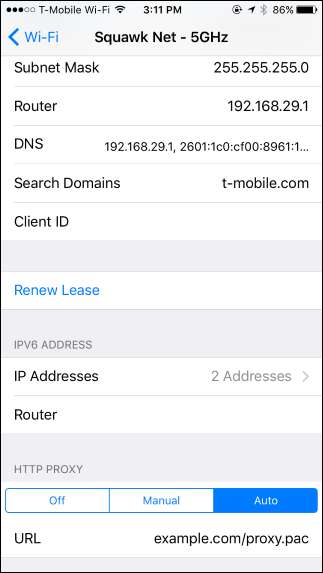
Pour spécifier manuellement l'adresse et le port d'un serveur proxy, sélectionnez "Manuel". Entrez l'adresse du serveur proxy dans la case «Serveur» et le port requis dans la case «Port». Votre organisation ou fournisseur de services proxy vous fournira ces détails.
Si le serveur proxy requiert un nom d'utilisateur et un mot de passe - votre fournisseur de proxy vous le fera savoir - activez ici l'option «Authentification». Entrez le nom d'utilisateur et le mot de passe requis par le serveur proxy dans les champs «Nom d'utilisateur» et «Mot de passe».
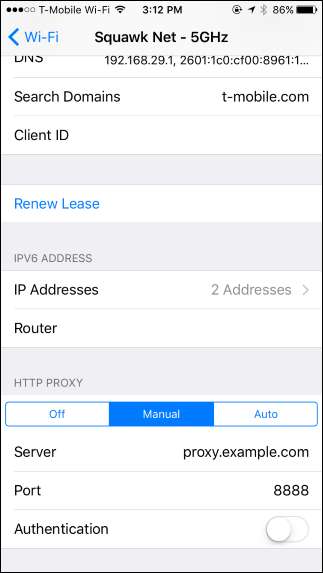
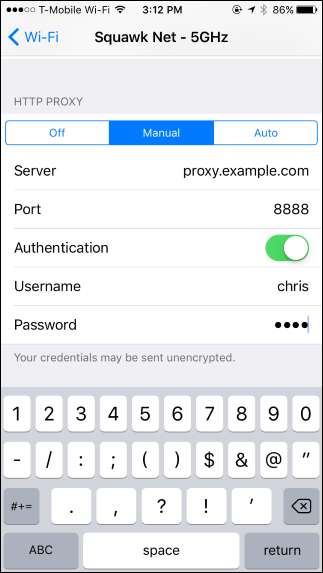
Si votre iPhone ou iPad ne parvient pas à se connecter au serveur proxy, par exemple, si le serveur proxy tombe en panne ou si vous entrez ses informations de manière incorrecte, vous ne pourrez pas accéder aux sites Web et aux autres adresses réseau.
Par exemple, dans Safari, vous verrez un message "Safari ne peut pas ouvrir la page car le serveur est introuvable", et dans l'App Store, vous verrez un message "Impossible de se connecter à l'App Store". Les autres applications afficheront leurs propres messages d'erreur réseau.
Vous devrez corriger vos paramètres de proxy avant de pouvoir continuer à accéder à Internet sur ce réseau Wi-Fi.
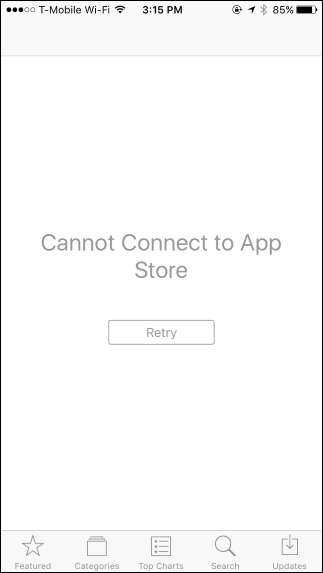

Les paramètres de proxy que vous configurez sont uniques à chaque réseau Wi-Fi. En d'autres termes, si vous souhaitez utiliser le même proxy sur trois réseaux Wi-Fi différents, vous devrez l'activer séparément pour chaque réseau Wi-Fi, en saisissant les détails du serveur trois fois. En effet, vous devrez peut-être utiliser un proxy lorsque vous êtes connecté au réseau Wi-Fi sur votre lieu de travail, mais pas à la maison ou sur d’autres réseaux Wi-Fi.
Si vous souhaitez configurer un proxy HTTP global qui est utilisé lorsqu'il est connecté à tous les réseaux Wi-Fi, vous devrez «Supervisez» votre iPhone ou iPad et créer un profil de configuration qui active un proxy sur toutes les connexions. Apple considère qu'il s'agit d'une fonctionnalité pour les entreprises, les écoles et d'autres organisations, elle nécessite donc des outils de configuration de niveau entreprise.
EN RELATION: Comment mettre un iPhone ou un iPad en «mode supervisé» pour débloquer de puissantes fonctionnalités de gestion







